Javítás: A képernyő villogása az Android 12 frissítése után
Vegyes Cikkek / / March 06, 2022
A képernyő villogása az Android 12 rendszeren rendkívül szégyenletes lehet. Ez tönkreteszi az eszköz használatának teljes élményét. Sajnos a probléma nagyon gyakori volt az Android-eszközökön, különösen az Android 12 frissítése után. Úgy tűnik, hogy a felhasználók nagyon csalódottak a probléma miatt, és folyamatosan panaszkodnak különböző fórumokon, remélve, hogy pozitív választ kapnak, amely megoldhatja ezt a problémát. Mivel a probléma nem korlátozódik egy adott eszközcsoportra, hanem szinte minden Android telefonra, valószínűleg magával a frissítéssel van probléma.
Nos, ha az új frissített verzióval van probléma, akkor a következő frissítéssel hamarosan javításra számíthatunk. Ha azonban nagylelkűen szembesül a problémával, és ideiglenes javítást keres a következő frissítésig, íme néhány tipp, amelyek segíthetnek ebben. Tekintse meg ezt a cikket, hogy megtudjon néhány hatékony módszert a képernyő villogásával kapcsolatos probléma megoldására az Android 12 frissítése után.

Az oldal tartalma
-
Javítás: A képernyő villogása az Android 12 frissítése után
- 1. módszer: Zárjon be minden alkalmazást a háttérből
- 2. módszer: Az eszköz kényszerített újraindítása
- 3. módszer: Képernyőfelbontás módosítása
- 4. módszer: Ellenőrizze, hogy nincsenek-e rosszindulatú programok és vírusok
- 5. módszer: Keressen csínyalkalmazásokat
- 6. módszer: Az eszköz gyári alaphelyzetbe állítása
- 7. módszer: Törölje a gyorsítótár-partíciót
- 8. módszer: Ellenőrizze a hardvert
- Következtetés
Javítás: A képernyő villogása az Android 12 frissítése után
A legtöbb felhasználó arról számolt be, hogy ezzel a képernyő villogással kell szembenéznie, amikor gépel vagy YouTube-videókat néz. Mindazonáltal, mondhatni, ez egy nagyon zavaró helyzet, mivel a képernyő megfelelő működése nélkül nem sok mindent lehet tenni az okostelefonon.
1. módszer: Zárjon be minden alkalmazást a háttérből
Az eszköz hátterében futó alkalmazások, különösen a nehéz alkalmazások, sok CPU- és GPU-erőforrást használnak fel. Tehát, ha sok alkalmazás van megnyitva a háttérben, az ronthatja az eszköz teljesítményét. És végül ez különféle típusú problémákat is eredményezhet, beleértve a képernyő villogását is.
Ezért, ha ilyen problémái vannak, zárja be az összes alkalmazást a háttérből. Ez felszabadítja a CPU erőforrásait, és sokszor egy csomó átmeneti hibától is megtisztítja az eszközt. Ennek eredményeként, ha a képernyő villogása az eszközön valamilyen hiba, az segít megoldani.
2. módszer: Az eszköz kényszerített újraindítása
Ha az első módszer túl normálisnak tűnik a probléma megoldásához, de nem, akkor megpróbálhatja erőltetni az eszköz újraindítását. A különböző Android-eszközökön különböző módokon kényszerítheti újraindítását. Ezért megkeresheti, hogyan kényszerítheti újraindítását a használt eszközön. Ha a képernyő villogási problémája az eszközön pusztán hiba miatt van, akkor az mindent megold.
3. módszer: Képernyőfelbontás módosítása
Egy másik esetben megfigyelték, hogy a képernyő villogása továbbra is fennáll a HD képernyőfelbontásban. A felbontás HD-ról FHD-re váltása azonban sok esetben hatékonynak bizonyult.

Ezért rendkívül hatékony megoldást jelenthet az Android-eszköz képernyő villogásának problémájára is.
Reklámok
4. módszer: Ellenőrizze, hogy nincsenek-e rosszindulatú programok és vírusok
Ha nincs komoly hiba, akkor lehetséges, hogy az eszközön rosszindulatú program vagy vírus van, amely ezt a villogási problémát okozza. Vírusok vagy rosszindulatú programok válthatnak ki olyan eseteket, amikor a képernyőn villódzó példányok jelenhetnek meg.
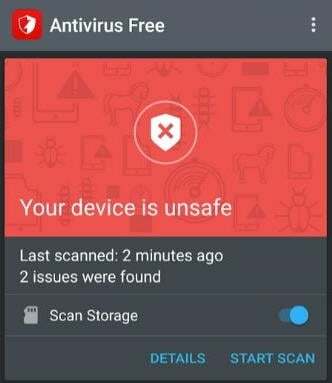
Javasoljuk, hogy töltsön le bármilyen ingyenes víruskereső alkalmazást a Playstore-ból, és ellenőrizze, hogy az eszközén nincs-e telepítve potenciális vírus vagy rosszindulatú program.
Reklámok
5. módszer: Keressen csínyalkalmazásokat
Igen, ez hülyén hangzik, de a Play Áruházban számos tréfaalkalmazás található, amelyek villoghatnak a képernyőn, hamis hívásokat vagy hamis hangeffektusokat okozhatnak az eszközről.
Az ilyen alkalmazások most nem igazán károsak, és nem okoznak valódi rendszerproblémákat, hanem csak nevetésre és vicces csínytevésre. Nagyon valószínű, hogy barátai vagy testvérei telepítették őket a telefonjára.
Az ilyen tréfaalkalmazások eltávolításához nyissa meg a beállításokat, és navigáljon az Összes alkalmazás szakaszhoz.

Itt találhat minden gyanús/tréfa alkalmazást, és távolítsa el őket.
6. módszer: Az eszköz gyári alaphelyzetbe állítása
Amikor a gyári beállítások visszaállításáról hallunk, az mindig váratlanul érkezik, mert félünk az adatok elvesztésétől. Ha azonban a képernyő villódzási problémája jelenleg az Ön fő problémája, és véletlenül, ha ez firmware-probléma miatt következik be, akkor a gyári beállítások visszaállítása mindenképpen megoldja.
Az eszköz gyári alaphelyzetbe állítása előtt mindenképpen készítsen biztonsági másolatot az SD-kártyán, a felhőkben vagy más eszközön lévő összes lényeges fájlról. Íme a lépések ehhez:
- Nyissa meg az eszköz beállításait.
- Lépjen a Rendszerbe, és válassza a Biztonsági mentés és visszaállítás lehetőséget.
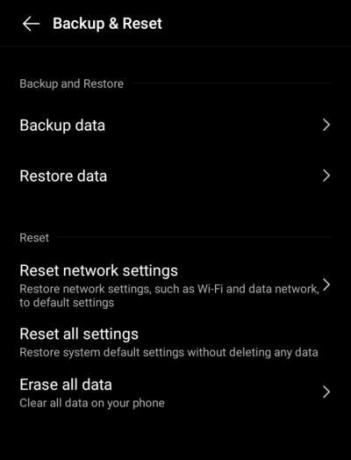
- Kattintson a törlés lehetőségre, és válassza az összes adat törlése lehetőséget.

- Végül válassza a Telefontárhely formázása lehetőséget, és érintse meg a Törölje most gombot.
Ha azonban mindezek a lehetőségek nem működnek, akkor van még néhány trükk az ujjunkon. Ezeket különösen azok a felhasználók javasolták, akik már szembesültek hasonló problémával, és sokan közülük hasznosnak találják.
7. módszer: Törölje a gyorsítótár-partíciót
Nos, a gyorsítótár-partíciók törlése gyakran sikeresen kezeli az ilyen problémákat. És néhány felhasználó számára már hatékonynak bizonyult. Egyszerűen újraindíthatja az eszközt a helyreállítási képernyőn, és törölheti a gyorsítótár-partíciót. Ezenkívül feltétlenül válassza ki a javítóalkalmazások lehetőséget is. Meggyógyítja az összes fertőzött alkalmazást az eszközön.
8. módszer: Ellenőrizze a hardvert
Elképzelhető, hogy a képernyő villogásának problémáját magának a képernyőkomponensnek a hardverhibája okozza. Hardverhiba esetén ki kell cserélnie a képernyőt a hivatalos szervizközpontban.
Könnyen ellenőrizheti a hardverhibát az alábbi kép letöltésével, és megnézheti, hogy van-e ingadozás a képernyőn, miközben ezt nézi. fénykép.
Ha vannak, az egyértelműen jelzi, hogy a képernyő sérült, és ki kell cserélni!
Következtetés
A képernyő villogása az Android 12 frissítés után nagyon rendszeres volt. Bár a probléma hamarosan megoldódik, remélhetőleg a következő frissítéssel, de azért volt néhány trükk, amit érdemes bevetni átmeneti célra. Ezek a módszerek a legtöbb hasonló esetben jól jöhetnek, és valóban nem túl nehéz őket megvalósítani. Ha további kérdései vannak, kommentelje alább, és igyekszünk a lehető leghamarabb megoldást találni.


![Helyreállítási módba lépés a Haier G8 készüléken [Készlet és egyedi]](/f/2f742fb5005581b4fba2b4d155b88b6d.jpg?width=288&height=384)
